 配件超齊全,MMCX隨心所欲換線
配件超齊全,MMCX隨心所欲換線繼之前介紹過「BGVP DS1 Pro二鐵一圈耳道式耳機」和「BGVP SGZ-DN1s圈鐵混合耳道式耳機」之後,這次要介紹的是一款命名規則脫離D系列,以Zero為名的BGVP Zero靜電動圈耳機。相較於BGVP過往產品採用多單體混合設計,這次雖然採用單一單體,但仍維持高CP值水準。具有Hi-Res小金標認證的BGVP Zero靜電動圈耳機,以平實的價格就能入手10mm微型靜電動圈單元,線材使用6N OCC編織單晶銅鍍銀線,接頭為MMCX可拆式設計如果想追求不同音質感受可隨心所欲更換其他線材。腔體採用CNC精密切割的多邊形防止前後共振,不追隨透明腔體的酷炫,擁有自成一派的帥氣與硬派風格。規格方面阻抗為12歐姆,頻率響應為10~40KHz,靈敏度為109dB/mW,配件可以說是誠意十足,人聲耳塞套與低音耳塞大中小各三種尺寸,外加一組記憶耳塞、兩組雙色耳塞與本體上的耳塞共有10組,耳機色系共有黑曜石與星空灰兩種,現在就來看看星空灰的BGVP Zero靜電動圈耳機開箱吧!
 BGVP Zero靜電動圈耳機外觀與配件
BGVP Zero靜電動圈耳機外觀與配件▼外包裝一覽,採用白底襯托耳機主視覺
▼BGVP LOGO以及此次介紹型號BGVP Zero
▼通過Hi-Res Audio認證
▼包裝左右側面印上BGVP Logo、顏色標示與防偽貼紙
▼包裝背面標示產品規格與製造商資訊
▼內盒包裝一覽,黑底銀字營造質感
▼耳機本體與收納盒以及耳塞的呈現
▼耳機分別置入左右,耳塞方面有人聲耳塞套與低音耳塞大中小各三種尺寸,外加一組記憶耳塞,配件內容根本媲美高階產品,誠意十足!
▼耳機收納盒與說明書及保修卡
▼耳機收納盒是硬殼設計,隨附的線材是配有麥克風的6N OCC編織單晶銅鍍銀線與線夾,另有兩組雙色耳塞套,再加上耳機本體上的耳塞共有10組耳塞可挑選使用
▼可拆式的MMCX設計,線材左右LR標示
▼麥克風與接聽按鈕
▼採用常見的三環四節3.5mm端子,線材上有魔鬼氈束線,方便使用者整理線材
▼BGVP Zero靜電動圈耳機本體一覽,腔體採用航空鋁材質搭配CNC加工,銀灰金屬漆色體加上多邊形外型設計,除了造型帥氣以外更可預防前後共振
▼BGVP Zero為入耳式耳機+可拆式MMCX設計,可自行更換成適合的耳塞與線材,嘗試各種不同聽感
▼BGVP的LOGO此次不印刷在耳機外觀上,而是將BGVP Zero EST印製在內側,與其他產品的張揚態度相反,採取低調不欲人知的設計
▼耳機裝置線材後一覽,星空灰耳機加上黑色系線材自成一派帥氣風格
▼耳塞移除後一覽,單體10mm微型靜電動圈單元
配戴舒適度
配戴舒適度來說,耳機本體外型體積屬於適中大小,配戴起來與耳朵輪廓貼合度非常好,而且腔體的鋁金屬親膚感也很棒,不會有過多的冰冷感,耳朵比較小的使用者配戴起來也相當合適,耳塞非常豐富,可以針對聽感與配戴感挑選,也可搭配海綿耳塞使用,共提供了10種可選擇,挑選最適合的耳塞達到最佳聆聽效果與舒適度。
音質表現
音質表現方面,在李玟的Before I Fall In Love前奏細節細膩解析度與延伸水準中上,穿透性表現中規中矩,中頻人聲定位準確,歌聲位置偏前,厚度與喉音深度表現適中,歌聲情感溫暖甜味濃,低頻表現力道足夠,有拳拳到肉的感覺,低沉下潛延伸稍微比較弱;整體聽感有濃厚的動鐵特性,音場表現適中,抒情歌情感溫暖甜美,快節奏歌曲節奏感十足,低頻震撼力足夠且不拖泥帶水,樂器定位精確各司其職,非常適合喜愛動鐵聽感的使用者嘗鮮!
 總結
總結BGVP Zero靜電動圈耳機可以說是非常超值的靜電動圈耳機,以前都會聽到靜電動圈產品價格都很高,BGVP Zero只要NT$2590元就能入手,可以說是相當的平價,配件方面也是超級有誠意,共提供了10種耳塞可以挑選使用,使用者可挑選搭配最舒適與最愛的聽感使用聆聽;BGVP Zero外觀採用航太等級鋁材質,質感與親膚性都有一定水準,耳機採用可拆式MMCX設計,可以依據喜好與口味搭配不同線材,自由度高且能玩出更多不一樣的韻味,個人也是第一次接觸10mm微型靜電動圈單元,整體聽感與動鐵非常的接近,而且低頻表現比動鐵更有Power,想感受靜電動圈耳機的使用者可以嘗鮮入手BGVP Zero靜電動圈耳機,會有意想不到的收穫喔!
喜歡我們的文章可以追蹤我們,可以看到更多開箱文與業界消息

https://www.facebook.com/3cjohnhardware/
https://3cjohnhardware.wordpress.com/




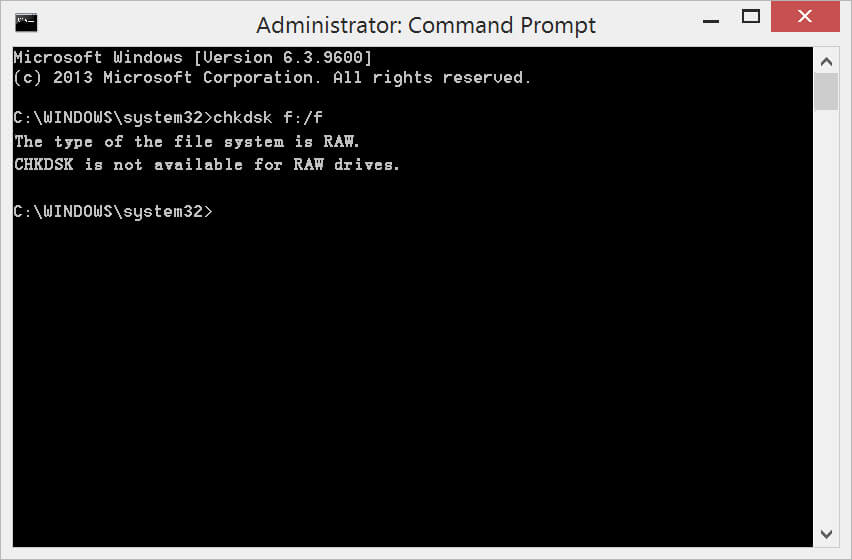
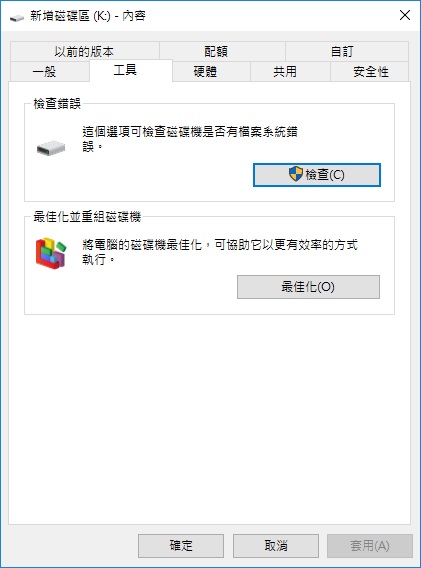
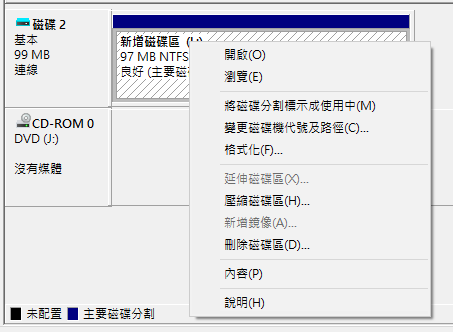



















































 通過Hi-Res認證,親民價格電競新選擇
通過Hi-Res認證,親民價格電競新選擇








































































